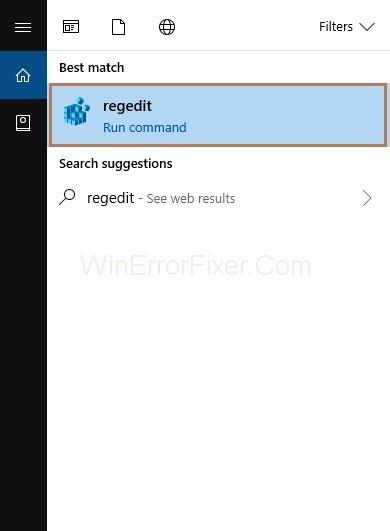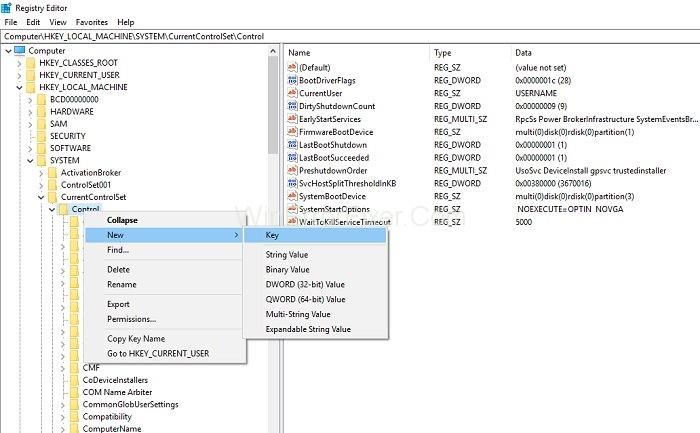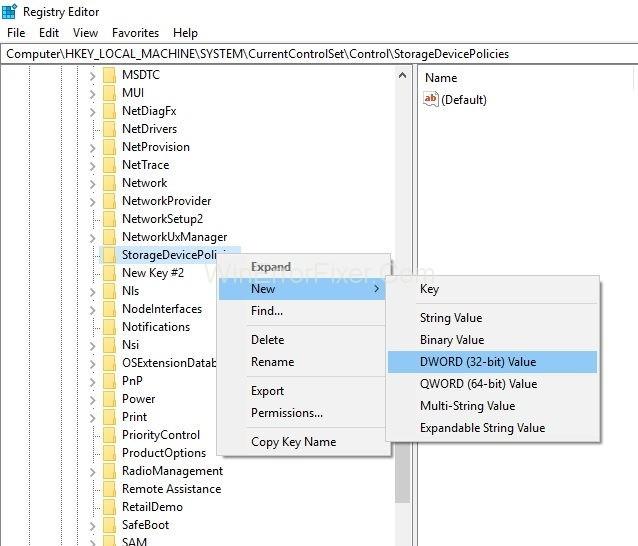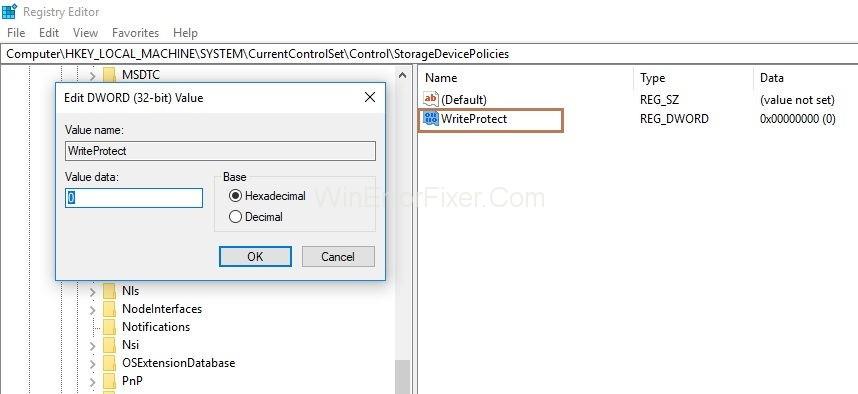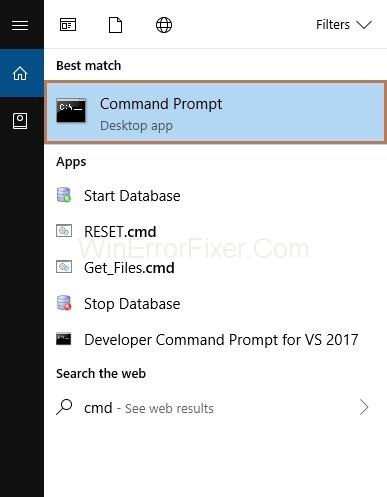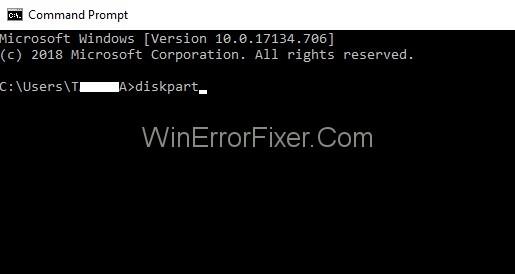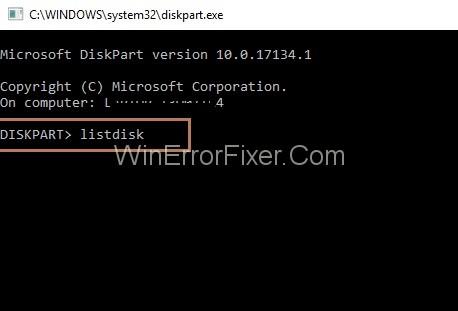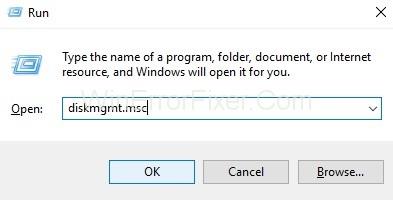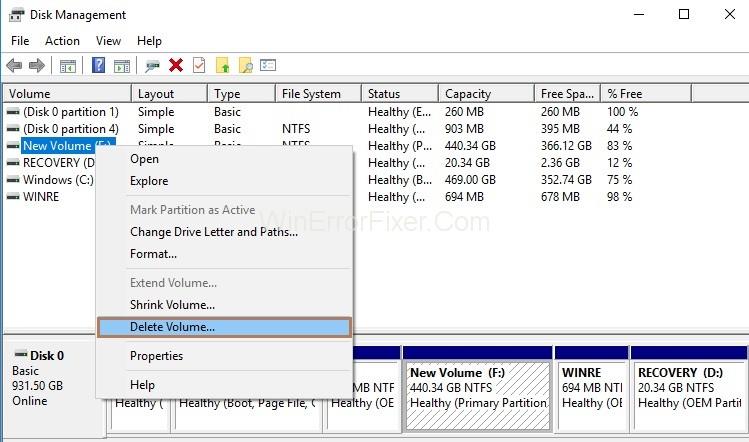Odstraňte ochranu proti zápisu Pokud je vaše paměťová karta/micro SD karta chráněna proti zápisu, jakákoli operace, kterou chcete provést, bude odmítnuta. Pokud je například vaše SD karta chráněna proti zápisu, nemůžete na ni zapisovat žádná data, mazat z ní soubory a také ji nelze formátovat. Tím se SD karta stane nepoužitelnou.

Obsah
Odstraňte ochranu proti zápisu na USB/SD/interním a externím pevném disku ve Windows 10/8/7
V tomto článku uvidíte seznam všech možných způsobů odstranění ochrany proti zápisu a naformátování paměťové karty tak, aby fungovala v normálním provozním režimu.
Řešení 1: Použití nástrojů pro formátování k odstranění ochrany proti zápisu
1 – SDFormatter v4
Pro formátování paměťová karta, která je chráněna proti zápisu, využívá SDFormatter. Také vám pomůže odstranit ochranu proti zápisu z karty SD. Pomáhá při opravě chyb při čtení a zápisu souboru. Chcete-li paměťovou kartu odblokovat, vyzkoušejte rychlé nebo úplné formátování (přepsání).
2 – Nástroj HP Disk Format Tool
K odstranění ochrany proti zápisu můžete použít nástroj HP Disk Format Tool. Přejděte do Nastavení a vyberte systém souborů a typ formátu. Nakonec vynucte formátování SD karty.
3 – Nízkoúrovňový formát HDD
HDD Low-Level Format funguje stejně jako výše popsané nástroje. Pomáhá při formátování paměťových zařízení HDD, SD, MMC, MemoryStick a CompactFlash.
Řešení 2: Použití registru k odstranění ochrany proti zápisu
Před provedením této metody si ponechte záložní kopii registru systému Windows, protože při nesprávném zacházení s registrem bude operační systém narušen.
Krok 1 : Nejprve klikněte na Start a do vyhledávacího pole zadejte regedit. Nyní otevřete Editor registru jako správce.
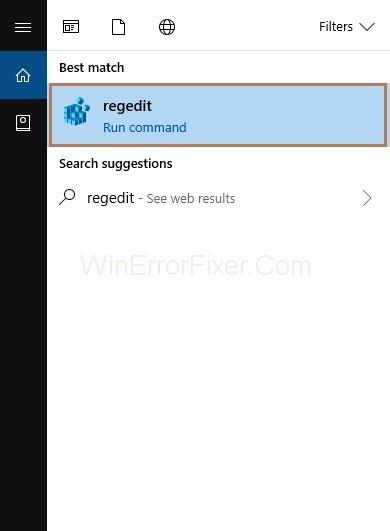
Krok 2 : Otevřete složky jednu po druhé v pořadí: HKEY_LOCAL_MACHINE-> SYSTEM-> CurrentControlSet-> Control. Poté vyhledejte složku StorageDevicePolicies. Pokud tato složka neexistuje, musíte ji vytvořit.
- Klepněte pravým tlačítkem myši na složku Control.
- Poté vyberte Nový a Klíč. Dejte mu název StorageDevicePolicies.
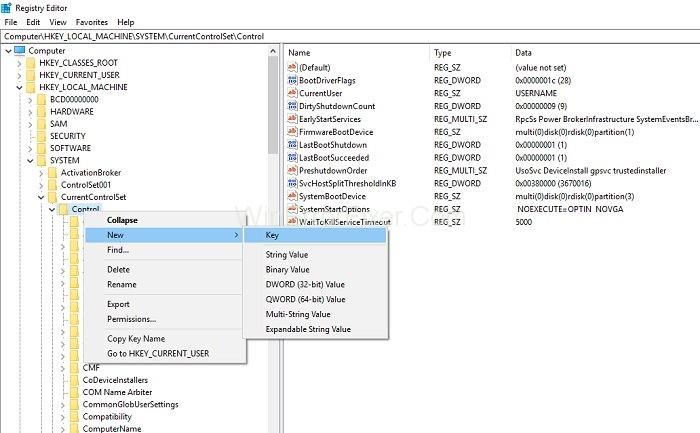
Krok 3 : Nyní klikněte pravým tlačítkem myši na složku StorageDevicePolicies. Poté klikněte na novou hodnotu parametru DWORD pro 32bitový OS nebo QWORD pro 64bitový OS.
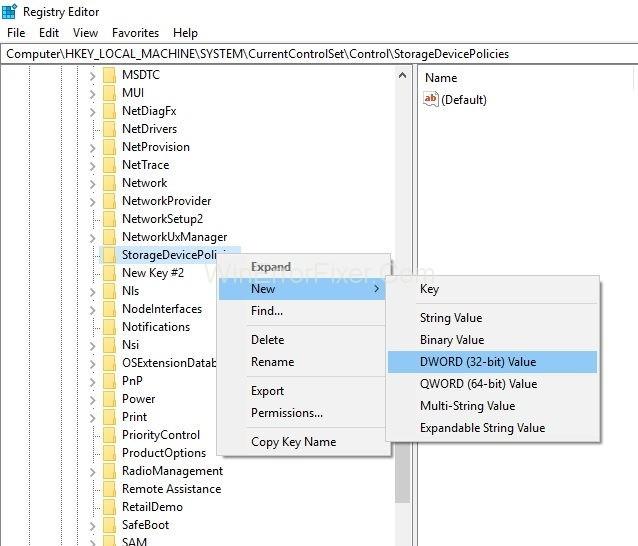
Krok 4 : Změňte název DWORD/QWORD na WriteProtect a dvakrát klikněte na řádek a změňte jeho hodnotu na 0.
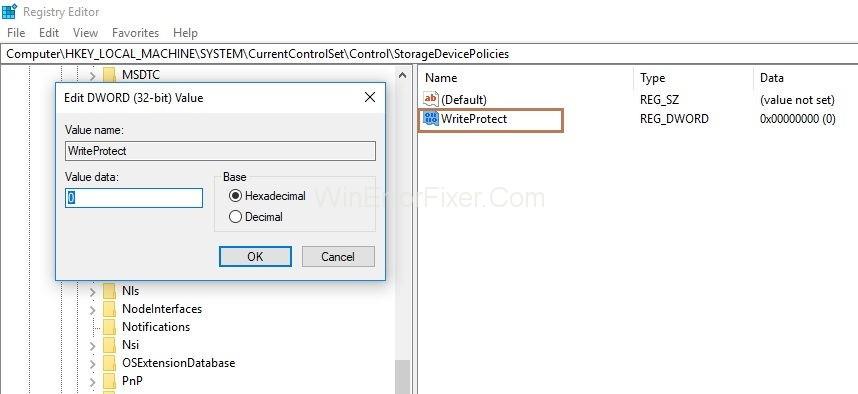
Krok 5 : Nakonec vyjměte paměťovou kartu a restartujte systém.
Řešení 3: Použijte Diskpart k odstranění ochrany proti zápisu
Diskpart je nástroj, který pomáhá při správě diskových oddílů a svazků při nízké úrovni přístupu. Pomůže vám odstranit ochranu „pouze pro čtení“ a odemknout paměťovou kartu. Chcete-li toho dosáhnout, postupujte podle následujících kroků:
Krok 1 : Nejprve klikněte na Start a do vyhledávacího pole zadejte cmd. Nyní klikněte na příkazový řádek.
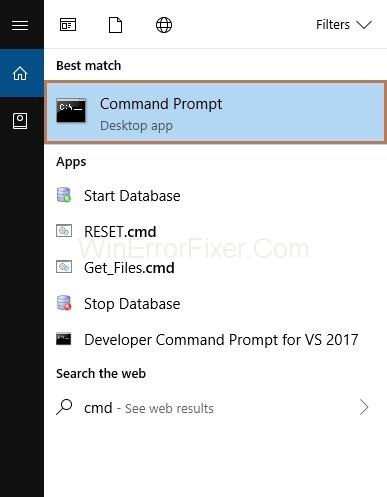
Krok 2 : V cmd zadejte „diskpart“.
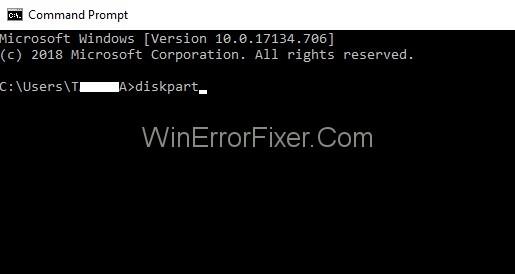
Krok 3 : Poté zadejte „list disk“, který zobrazí všechny dostupné disky v systému.
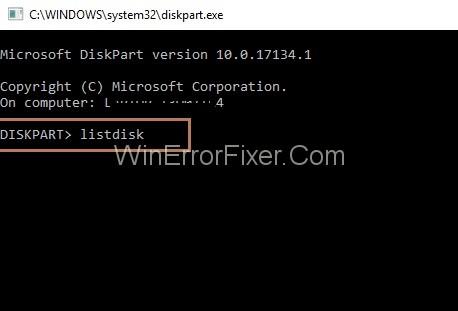
Krok 4 : Vyhledejte svůj USB flash disk v seznamu. Nyní zadejte „SELECT DISK n“, kde n je paměťová karta, která má zapsat chráněný oddíl.
Krok 5 : Nyní zadejte příkaz „clean“. Někdy to možná budete muset zadat dvakrát nebo třikrát.
Krok 6 : Poté pro vytvoření nového oddílu na paměťové kartě zadejte „vytvořit primární oddíl“.
Krok 7 : Pro aktivaci disku zadejte „aktivní“.
Krok 8 : Nakonec zadejte „format fs=ntfs“ pro formátování na NTFS.
Řešení 4: Použití nástroje diskmgmt.msc pro opravu SD karty
Níže popsaná metoda pomáhá odstranit ochranu proti zápisu z karet SD a USB klíčenek.
Krok 1 : Nejprve stiskněte společně klávesu Windows+R na klávesnici a vyvolejte pole Spustit. Poté do dialogového okna zadejte diskmgmt.msc. Klikněte na tlačítko OK.
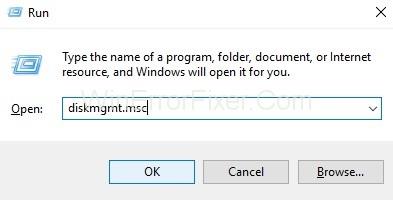
Krok 2 : Přejděte do místní nabídky oddílu, který je třeba rozdělit.
Krok 3 : Poté klikněte na „Odstranit svazek“ a poté to potvrďte.
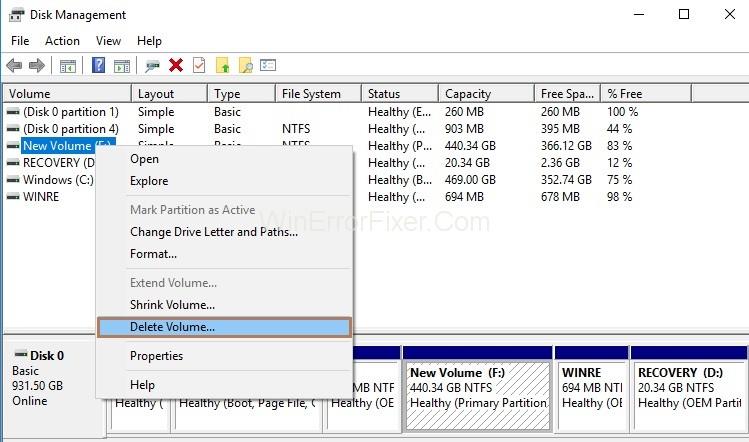
Krok 4 : V kontextové nabídce vyberte možnost „Nový svazek“.
Krok 5 : Poté vyberte primární oddíl.
Krok 6 : Neměňte výchozí parametry.
Řešení 5: Použití GPEdit pro deaktivaci ochrany proti zápisu
Někdy je přístup ke kartě SD omezen zásadami místní skupiny Windows. Chcete-li odstranit omezení „pouze pro čtení“, postupujte takto:
Krok 1 : Nejprve stiskněte společně klávesu Windows+R na klávesnici a vyvolejte pole Spustit. Poté do dialogového okna zadejte gpedit.msc. Klikněte na tlačítko OK.
Krok 2 : Postupujte v pořadí: Konfigurace počítače-> Šablona pro správu-> Systém-> Přístup k vyměnitelnému úložišti.
Krok 3 : Nakonec deaktivujte parametr „Vyměnitelné disky: Odepřít veškerý přístup“.
Řešení 6: Použití moderních digitálních fotoaparátů pro formátování
Podle recenzí uživatelů mnoho modelů fotoaparátů Canon a Nikon pomáhá formátovat na nízké úrovni. Pro upevnění SD karty pomocí fotoaparátu postupujte podle následujících kroků:
Krok 1 : Nejprve vložte SD kartu do zařízení.
Krok 2 : Poté v nabídce fotoaparátu vyhledejte příkaz pro formátování.
Krok 3 : Nakonec zapište soubory na naformátovanou kartu.
Řešení 7: Použití HDDScan pro kontrolu chybných bloků
HDDScan pomáhá při kontrole paměťových karet a flash disků, zda neobsahují špatné bloky a chyby čtení.
Chcete-li najít problém, otestujte svou kartu SD provedením dvou typů testů: Testy čtení a zápisu. Zabere to jen asi 5 minut a po dokončení obdržíte zprávu s případnými vadnými sektory, které brání správnému fungování vašeho flash disku.
Nyní můžete vybrat kterýkoli ze dvou scénářů řešení problému:
1. Pokud je váš flash disk nový, můžete jej vyměnit se zárukou.
2. Pokud neexistuje žádná záruka, vyplňte chybné sektory nulami. Můžete to udělat pomocí programu DMDE. Pomáhá odstraňovat špatné bloky.
Řešení 8: Použití „Clip“ pro odstranění ochrany proti zápisu
Klip je zařízení, které pomáhá při odstraňování zapomenutého nebo automaticky nastaveného hesla. Jinými slovy, umožňuje vám odstranit hardwarové blokování z karet SD/SDHC/ microSD.
Poté, co je ve slotu detekována karta, je vydán příkaz úplného formátování, který odstraní paměť flash karty a příkazové boxy.
Vestavěná LED dioda zobrazuje výsledek: pokud bliká rychle, znamená to úspěch, a pokud bliká pomalu, znamená to selhání, tj. karta je poškozená. Počkejte několik sekund a poté bude vaše karta jako nová. V některých případech (jako je poškozený firmware) je klip k ničemu.
V každé mobilní opravně najdete klip. Také jeho cena je nízká, kolem 14,99 $.
Řešení 9: Kontaktujte pracovníky technické podpory
Chcete-li opravit poškozené flash disky zdarma, můžete kontaktovat pracovníky technické podpory, kteří vám poskytnou návrhy. Pracovníci technické podpory také poskytují speciální programy pro nízkoúrovňové formátování.
Řešení 10: Využijte pomoc profesionálů
Pokud jste ochotni zaplatit peníze za vyřešení vašeho problému, využijte pomoci profesionálů. Může to být drahé, ale získáte výhody, jako je extrahování dat ze zařízení, které je poškozené.
Řešení 11: Jiné způsoby odstranění ochrany proti zápisu
Po vyzkoušení všech výše uvedených metod, pokud stále nemůžete odstranit ochranu proti zápisu, postupujte podle níže uvedených pokynů:
1. Proveďte skenování vaší SD karty na přítomnost virů, protože malwarové aplikace převezmou kontrolu nad vašimi soubory a nedovolí vám je přepsat. Využijte účinný online antivirus.
2. Zkuste aktualizovat firmware vaší SD karty.
3. Přepnutím přepínače ochrany proti zápisu na kartě SD povolíte přístup.
Další průvodci: